Recenzja Adobe Lightroom 2
Fotografia Opinie / / March 17, 2020
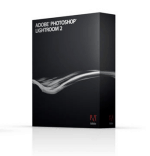 Przeglądałem ostatnio zrobione zdjęcia i pomyślałem, że zdjęcia z całego weekendu były popiersiem. Byłem raczej zaskoczony. Otworzyłem moją ulubioną aplikację, Adobe Lightroom rozejrzeć się. Zacząłem opracowywać niektóre zdjęcia i odkryłem, że mam o wiele więcej opiekunów, niż początkowo myślałem! Ta okoliczność przypomniała mi, ile ja miłość Lightroom. Pomyślałem więc, że napiszę kilka artykułów o Lightroomie, recenzując niektóre z moich ulubionych funkcji.
Przeglądałem ostatnio zrobione zdjęcia i pomyślałem, że zdjęcia z całego weekendu były popiersiem. Byłem raczej zaskoczony. Otworzyłem moją ulubioną aplikację, Adobe Lightroom rozejrzeć się. Zacząłem opracowywać niektóre zdjęcia i odkryłem, że mam o wiele więcej opiekunów, niż początkowo myślałem! Ta okoliczność przypomniała mi, ile ja miłość Lightroom. Pomyślałem więc, że napiszę kilka artykułów o Lightroomie, recenzując niektóre z moich ulubionych funkcji.
Na początek wyjaśnię, czym jest Adobe Lightroom, a co nie jest tak dobre, jak i dla kogo, a dla kogo nie jest.
Do czego mogę używać Adobe Lightroom?
W skrócie, Lightroom to narzędzie do zarządzania zasobami, tworzenia zdjęć i tworzenia wydruków. Co to wszystko znaczy? Upraszczając, Lightroom ma pięć różnych modułów, z których każdy ma określoną przeznaczoną funkcję:
Biblioteka
Rozwijać się
Pokaz slajdów
Wydrukować
Sieć
Pierwszy to moduł biblioteki
Moduł Biblioteka umożliwia katalogowanie wszystkich zdjęć i grupowanie ich w katalogach i kolekcjach w celu łatwego zarządzania plikami. W tym module możesz także zarządzać wszystkimi słowami kluczowymi i metadanymi swoich zdjęć / bibliotek. Co to są słowa kluczowe?
Słowa kluczowe umożliwiają oznaczenie każdego zdjęcia odpowiednimi słowami, aby opisać, o czym jest to zdjęcie, kto był na nim oraz gdzie i dlaczego zostało zrobione. Ta informacja staje się kluczowa, gdy twoja kolekcja zdjęć zaczyna się powiększać i musisz znaleźć to jedno zdjęcie, na którym był ręcznik plażowy, ale nie pamiętasz, kiedy i gdzie je zabrałeś. Za pomocą słów kluczowych możesz szybko i łatwo znaleźć ten rzadki klejnot w piasku (że tak powiem.) Ten proces jest szczególnie przydatny dla profesjonalistów, którzy muszą organizować wszystkie swoje kolekcje sesji zdjęciowych.
Metadane dotyczy ustawień aparatu i plików zapisanych w każdym pliku obrazu. Większość tych danych jest zapisywana przez aparat na każdym zdjęciu, co nazywa się danymi EXIF. Obejmuje nazwę pliku, tytuł, rejestruje godzinę / datę, lokalizację i ustawienia aparatu, takie jak ekspozycja, ogniskowa, ISO, tryb lampy błyskowej oraz marka i model aparatu <uff>. Inne metadane, które później dodasz do zdjęcia, nazywane są danymi IPTC. Zazwyczaj dane te obejmują podpis, twórcę / fotografię, słowa kluczowe itp.
Te dane są przechowywane na każdym zdjęciu i można je wyszukiwać i sortować za pomocą narzędzi takich jak <Zgadnij co> Adobe Lightroom !! Lightroom pozwala łatwo obsługiwać i manipulować wszystkimi formami metadanych, dzięki czemu zarządzanie zasobami jest dziecinnie proste. Poniżej pokazano niektóre dane przechowywane w każdym pliku.
Uwaga: odradza się bałaganowanie dowolnymi danymi EXIF zapisywanymi przez aparat na zdjęciach.
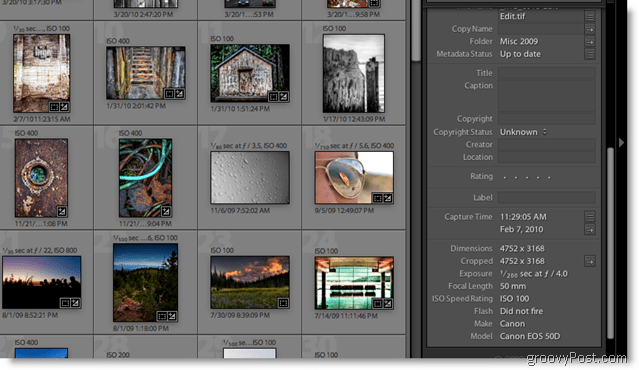
Następnie jest moduł Develop
Moduł programistyczny polega na zmianie wyglądu i wyglądu zdjęcia. Jeśli spojrzysz na prawą stronę zrzutu ekranu poniżej, zobaczysz mnóstwo suwaków do zmiany ekspozycji, jasność, kontrast i cała masa innych zmiennych, aby precyzyjnie dostroić obraz i uzyskać dokładny kolor i wygląd chcieć. Po lewej stronie znajduje się okno podglądu i lista ustawień wstępnych, a także historia zmian wprowadzonych do obrazu. Ustawienia wstępne są świetną funkcją Lightroom.
Ustawienia wstępne to grupa z góry określonych ustawień obrazu, które zostaną automatycznie zastosowane jednym kliknięciem. Dzięki nim możesz natychmiast zmienić swoje zdjęcie w staroświecki obraz w odcieniach sepii lub zamienić go w czarno-białe zdjęcie. Jedną fajną rzeczą w Lightroom jest to, że możesz eksportować swoje ustawienia wstępne i udostępniać je, co zrobiły i setki ludzi opublikował je tutaj, aby udostępnić. Możesz nawet zapisać wszystkie zmiany dokonane dla jednego zdjęcia jako ustawienie wstępne, a następnie zastosować je w innych obrazach. Tak. Bardzo groovy rzeczywiście!
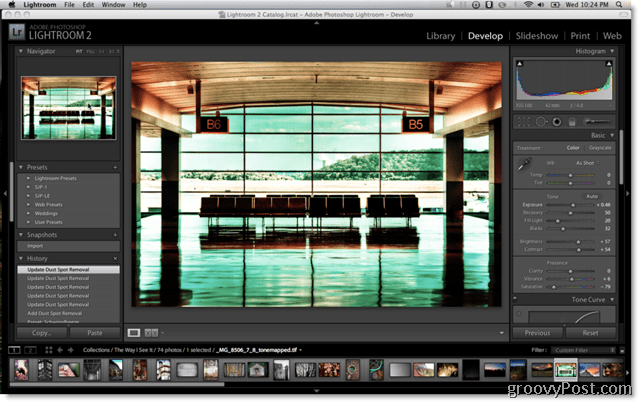
Następny jest moduł pokazu slajdów
Moduł pokazu slajdów Lightroom jest właściwie tak, jak to brzmi. Możesz zrobić natychmiastowy pokaz slajdów z komputera ze swoimi zdjęciami. Opcje działają głęboko, umożliwiając konfigurację koloru tła, prędkości, przejść, muzyki, tytułów i innych ustawień układu. Gdy dokonasz wyboru, po prostu wciśnij przycisk odtwarzania i obejrzyj program.
Moduł drukowania jest następny
Lightroom pozwala naprawdę kontrolować, jak i co drukować. Możesz tworzyć arkusze kontaktów / siatki, które mają różne opcje układu. Jest to bardzo przydatne, aby wydrukować kilka zdjęć na jednej stronie, tak jak możesz zapamiętać swoje zdjęcia ze szkoły podstawowej. Bardzo wygodne dla profesjonalistów, aby pokazać klientom kilka zdjęć do wyboru, ale z klasą.
Ostatni moduł dotyczy sieci
Moduł internetowy pozwala tworzyć profesjonalnie wyglądające galerie online, które można publikować na stronie internetowej. Jest to szybkie i łatwe, tak jak powinno być. W końcu jesteś fotografem, a nie projektantem stron internetowych, prawda?
Jedną z technik stosowanych przez wielu fotografów jest instalacja systemu galerii innej firmy, takiego jak mój ulubiony SlideShowPro, a następnie użyj Adobe Lightroom do wygenerowania całego niechlujnego kodu HTML. Airtight Interactive tworzy też zręczne systemy galerii, których można używać w Lightroomie, i jest jednym z moich ulubionych.
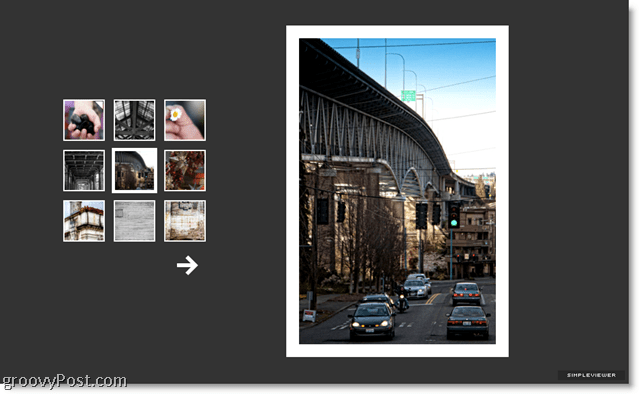
Czym NIE jest Adobe Lightroom
Tak właśnie wygląda Adobe Lightroom. Co to nie jest? Po pierwsze, to jest nie Adobe Photoshop. Nie masz prawie takiego poziomu kontroli każdy piksel Nie możesz też manipulować tymi pikselami w górę iw dół za pomocą Lightroom, tak jak w Photoshopie.
Lightroom nie ma również warstw, filtrów i masek, podobnie jak Photoshop. Ale nie potrzebuje ich. Lightroom to aplikacja fotograficzna, a nie narzędzie do manipulacji zdjęciami. Koncentruje się na całym procesie fotograficznym, od importowania obrazów po ich wydrukowanie na papierze lub w Internecie. To, co robi Lightroom, robi dobrze. Nie jest wzdęty i obfituje w mnóstwo gadżetów i widżetów.
Więc kto powinien korzystać z Lightroom?
Każdy, kto myśli poważnie o fotografii, powinien zdecydowanie skorzystać z Adobe Lightroom. Jest tak wiele sposobów, aby to poprawić każdy ujęcie od zwykłego uwydatnienia i korekty kolorów obrazu do całkowitej zmiany wyglądu obrazu. Kto nie powinien korzystać z Lightroom? Ludzie, którzy lubią robić zdjęcia, ale nie chcą lub nie mają czasu, aby naprawdę zrobić je tak doskonale, jak to tylko możliwe. Jeśli nie lubisz swoich zdjęć, poszukaj gdzie indziej i zaoszczędź pieniądze. Dla tych osób polecam albo Google Picasa (który jest bezpłatny) lub iPhoto. Użyłem iPhoto dość i uwielbiam go do podstawowego zarządzania i korekcji kolorów, a Google Picasa jest również łatwy w użyciu i zawiera funkcje zarówno dla systemu MAC, jak i Windows.
Więc, oczywiście powinno być już widoczne (widziałeś tytuł tego posta na blogu, prawda?) że jestem wentylator Adobe Lightroom, ale nie wierz mi na słowo. Idź pobrać kopię od Adobe i wypróbuj to dzięki bezpłatnej 30-dniowej wersji próbnej. Lub, jeśli byłeś przez jakiś czas na płocie, ale teraz jesteś gotowy, aby pobrać kopię Lightroom 2 od Amazon i zaoszczędź 35 $ vs. na stronie Adobe, proszę bardzo.
O autorze:
Chociaż zwykle spotyka się w celu udostępniania swoich fotografii www.brickmonkey.com, znajdziesz także brickmonkey jako okazjonalny groovyContributor tutaj @ groovyPost.com, gdzie znajdziesz porady i wskazówki dotyczące fotografii.
